Upgradování operačního systému se vším, co obsahuje, by mělo zlepšit celkový výkon zařízení, vyřešit různé provozní chyby atd.
Realita je však někdy jiná - po upgradu z čista jasna zjistíte, že váš systém nefunguje. A to je velmi frustrující.
Často se to stává VMware Fusion uživatelé, kteří upgradují verzi macOS nebo pouze verzi virtuálního počítače. Ve výjimečných případech to hlásili také uživatelé systému Windows.
Po upgradu uživatelé nebudou moci otevřít virtuální stroj (nebo nainstalovat nové stroje) a zobrazit následující zprávu: Nelze najít platný proces peer, ke kterému se chcete připojit.
Jak opravit Nelze najít platný proces peer, ke kterému se chcete připojit VMWare Fusion?
Nelze najít platný proces peer pro připojení VMware v macOS
1. Přeinstalujte oficiální verzi VMware (a spusťte první pomoc)
- Restartujte Mac.
- Ruční odinstalování VMware (pro odstranění všech souborů souvisejících s VMware).
- Přeinstalujte nejnovější verzi Fusion, kterou najdete v naší recenzi. Pomocí tlačítka pro stažení se dostanete k oficiálnímu nástroji pro stahování Fusion.
- Přetáhněte ikonu VMware Fusion na ikonu složky Aplikace, otevřete ji a poklepáním spusťte instalaci.
- K dokončení procesu povolte oprávnění správce aplikace.
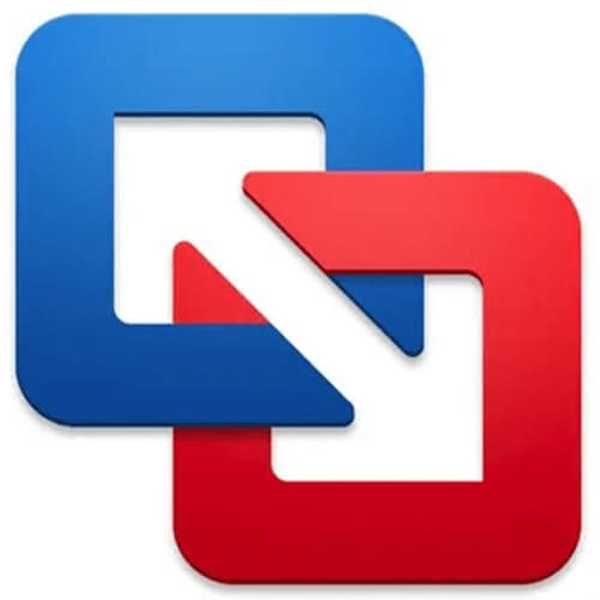
- Zaregistrujte se pomocí sériového čísla Fusion a poté postupujte podle pokynů.
- Poté nainstalujte nebo aktualizujte nástroje VMware ve svém virtuálním počítači.
- Zjistěte, zda je problém vyřešen; pokud jinak spusťte první pomoc na pevném disku Mac, otevřete
/ Aplikace / Obslužné programysložku a poté klikněte na Disk Utility. Zde vyberte pevný disk systému a klikněte na ikonu První pomoc knoflík.
Problém je znám společnosti VMware a nabízí tuto obecnou radu pro řešení potíží. Mnoho uživatelů si však stěžovalo, že po provedení všech těchto kroků se chyba stále zobrazuje.
Zkuste tedy další kroky.
2. Povolte rozšíření VMware
Po opětovné instalaci virtuálního počítače může vyskakovací okno varovat, že rozšíření VMware bude blokováno.
Musíte tedy otevřít Předvolby systému a poté přejít na Zabezpečení a ochrana osobních údajů. Zde klikněte na Všeobecné a klikněte na možnost Povolit pro rozšíření VMware.
Dále vyhledejte soubory zámku a odeberte je. Otevřete soubor VMware se všemi obsahujícími soubory, vyhledejte soubory s příponou .lck a odstraňte je.
Nelze najít platný proces peer pro připojení VMware ve Windows 10
- Otevři Editor registru zadáním Regedit ve vyhledávacím panelu.
- Odstranit NázevObjectServer soubor najdete v následující cestě:
HKEY_LOCAL_MACHINE \ SOFTWARE \ Microsoft \ Windows NT \ CurrentVersion \ ProfileNotification \ TDL.
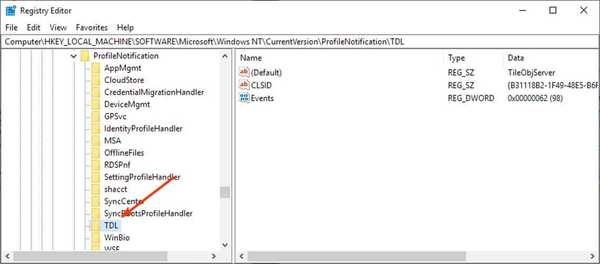
Je možné, že k provedení této akce možná budete muset nejprve získat oprávnění správce.
Pokud takový soubor nevidíte, znamená to, že problém spočívá jinde.
Doufejme, že vám tyto pokyny pomohou problém vyřešit. V sekci komentáře níže nám sdělte, zda pro vás naše doporučení fungovala.
FAQ: Další informace o VMware
- K čemu se VMware používá?
VMware je software virtuálního stroje používaný ke spouštění více operačních systémů na jednom fyzickém hostitelském počítači.
- Může vás hacknout virtuální počítač??
Kybernetické útoky jsou možné i na virtuálních strojích. Naštěstí existují antivirové programy, které můžete nainstalovat také na virtuální počítače.
- Proč potřebujeme virtualizaci?
Virtualizace umožňuje uživateli spouštět více operačních systémů a aplikací na jednom hostitelském počítači nebo serveru. Používání virtuálních počítačů může obvykle zlepšit výkon aplikace vyvážením prostředků a poskytnutím pouze toho, co uživatel potřebuje.
- vmware
- Pracovní stanice VMware
 Friendoffriends
Friendoffriends
![VMware Nelze najít platný proces peer pro připojení k [FIX]](https://friend-of-friends.com/storage/img/images_5/vmware-cannot-find-a-valid-peer-process-to-connect-to-[fix]_4.jpg)


